Mājas tīkls, izmantojot Wi-Fi maršrutētāju starp Windows 10 un Windows 7 (caur mājas grupu)

- 4948
- 1188
- Ms. Evan Haag
Mājas tīkls, izmantojot Wi-Fi maršrutētāju starp Windows 10 un Windows 7 (caur mājas grupu)
Atjaunināt! Tā kā Windows 10, sākot no 1803. versijas, izdzēš mājas grupu, šis raksts vairs nav būtisks. Es esmu sagatavojis jaunas instrukcijas vietējā tīkla iestatīšanai un parasto mapju un failu pārvaldībai operētājsistēmā Windows 10: Kā konfigurēt vietējo tīklu operētājsistēmā Windows 10? Vispārīgas piekļuves parametri un vispārējā piekļuve mapei operētājsistēmā Windows 10.Iepriekšējā rakstā es rakstīju par vietējā tīkla iestatīšanu operētājsistēmā Windows 7. Bet, tā kā Windows 10 lietotāju skaits pieaug katru dienu, es nolēmu sagatavot instrukcijas vietējā tīkla iestatīšanai operētājsistēmā Windows 10. Saskaņā ar šīm instrukcijām jūs varat apvienot visus datorus, kurus esat savienojis ar vienu Wi-Fi maršrutētāju, mājas vietējā tīklā. Es parādīšu tīkla iestatīšanas piemēru starp datoru operētājsistēmā Windows 10 un Windows 7. Bet šajā tīklā var piedalīties arī datori operētājsistēmā Windows 8 vai vairāki Windows 10 datori. Instrukcijas ir universālas, un, ja jums ir vairāki parasti stacionāri datori un klēpjdatori, kas savienoti ar vienu maršrutētāju, tad varat tos viegli apvienot vietējā tīklā. Un tajā pašā laikā nav svarīgi, kādu Windows versiju viņi darbojas (izņemot Windows XP).
Pēc vietējā tīkla izveidošanas jūs varat:
- Apmainiet failus starp datoriem mājas tīklā.
- Izmantojiet vispārēju piekļuvi printerim. Piemēram: jūs esat savienojis printeri ar vienu datoru vietējā tīklā, un no citiem datoriem jūs varat sākt drukāt dokumentus.
- Spēlē vietējā tīkla spēles.
Un to visu var izdarīt caur gaisu. Ja jūsu datori un klēpjdatori ir savienoti ar maršrutētāju, izmantojot Wi-Fi tīklu. Tas ir tas, kā jūs to darāt. Dažus datorus var savienot pēc kabeļa un klēpjdatoriem, piemēram, ar Wi-Fi. Viss darbosies.
Es izveidoju vietējo tīklu starp diviem datoriem (stacionārais datora un klēpjdators). Viens darbojas operētājsistēmā Windows 10, bet otrais - Windows 7. Es noregulēju mājas grupu. Es domāju, ka tas ir pareizākais un drošākais veids. Varat arī konfigurēt, atvienojot vispārējo piekļuvi ar paroles aizsardzību, kā es to darīju instrukcijās vietējā tīkla konfigurēšanai operētājsistēmā Windows 7.
Kā darbojas vietējais tīkls, izmantojot iestatījumu, izmantojot mājas grupu? Ļoti svarīgs punkts, jo iestatījumi tur ir nedaudz sajaukti, galvenais ir saprast, kā viss darbojas, un to jau būs vieglāk uzstādīt. Tātad, mēs izveidojam mājas grupu vienā no datoriem un iegūstam paroli (es izveidoju operētājsistēmā Windows 7, tas nav svarīgi). Un visi pārējie datori, kurus mēs vēlamies apvienot tīklā, mēs vienkārši pievienojamies mājas grupai, izmantojot saņemto paroli. Tas ir viss. Šī ir shēma, mēs tagad sīkāk apsvērsim.
Es skaidrības labad izveidoju nelielu shēmu (jums, iespējams, ir vairāk vai mazāk datoru, un printerim nav jāsaista):

Pirms pāriet uz iestatīšanu, jums tas ir jādara Pārbaudiet laiku un datumu. Pārbaudiet, vai visu datoru, kas piedalīsies tīklā, laiks un datums bija vienāds.
Mēs izveidojam mājas grupu operētājsistēmā Windows 7
Ja jums ir, piemēram, visi datori operētājsistēmā Windows 10, tad mēs izveidojam mājas grupu vienā no datoriem ar “desmit”, viss tur ir tieši tāds pats. Vai Windows 8, piemēram,.
Paziņojuma panelī nospiediet pogu Peles pogu savienojuma ikonā uz internetu. Pēc tam izvēlieties Tīklu vadības centrs un pilnīga piekļuve.
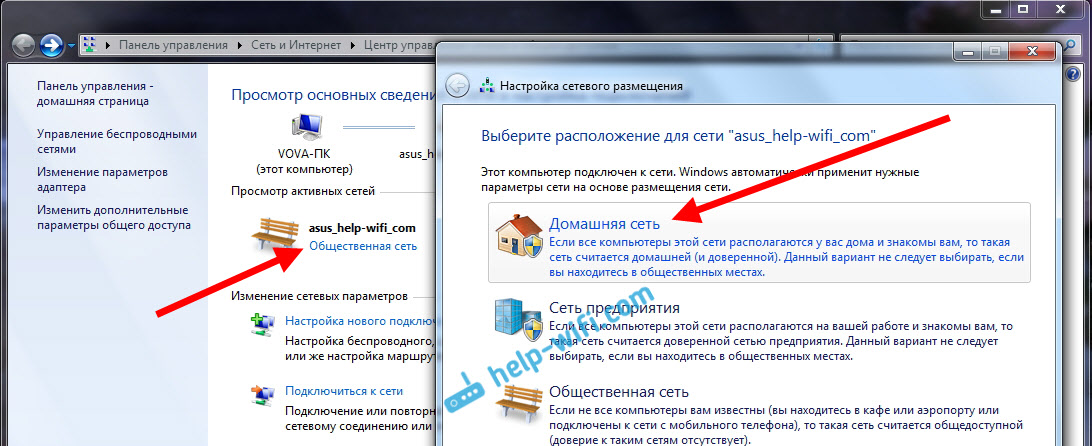
Būs mūsu savienojums ar maršrutētāju (pēc kabeļa vai Wi-Fi). Ir svarīgi, lai tas būtu mājas tīkls ar statusu. Ja jums ir publisks tīkls manā ekrānuzņēmumā, noklikšķiniet uz šīs saites un atlasiet mājas tīkls.
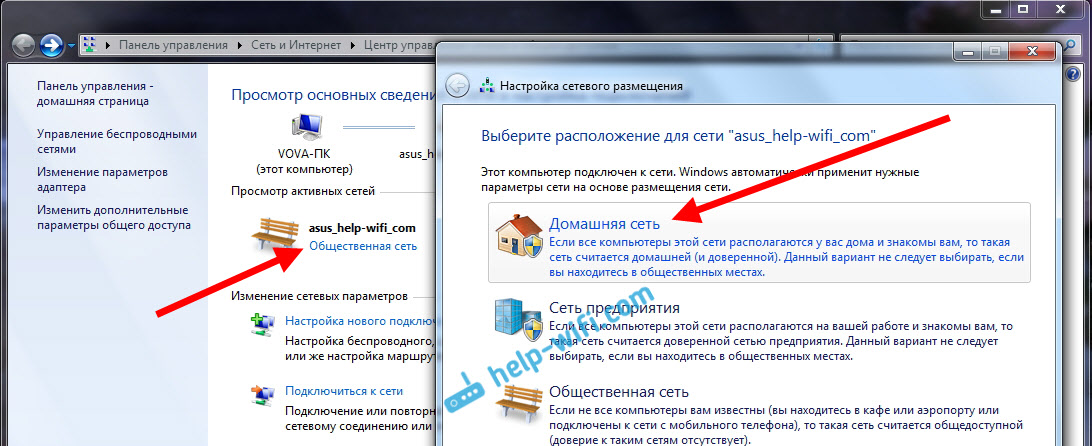
Aizveriet logu, izvēloties tīkla ievietošanu. Tagad mūsu savienojums ar statusu "mājas tīkls". Dodieties uz sadaļu Mājas grupa.
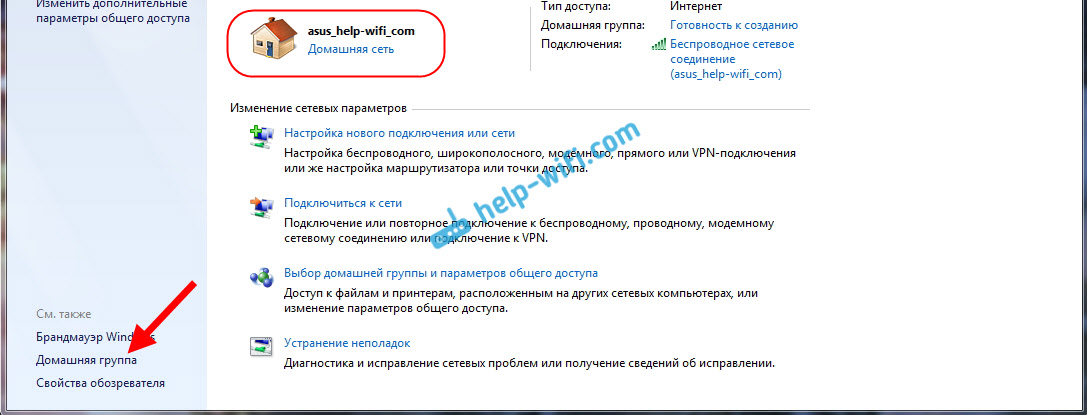
Nospiediet pogu Izveidojiet mājas grupu.
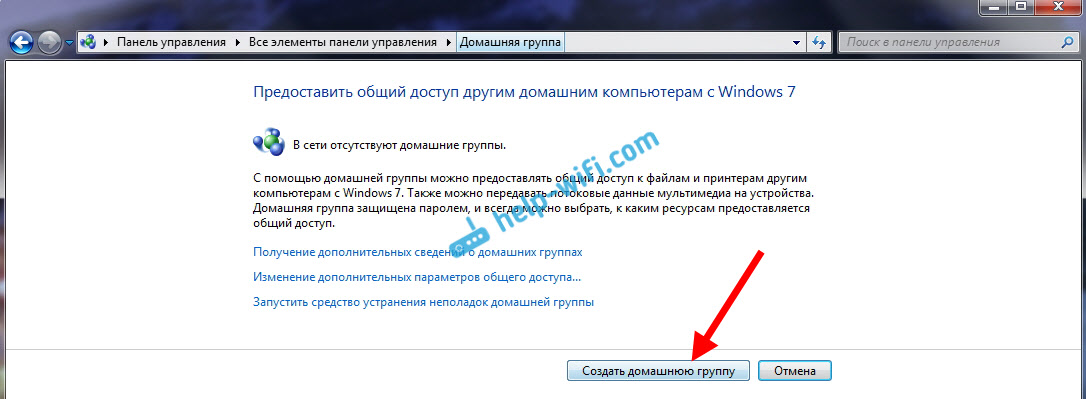
Iezīmējiet vēlamos elementus, kuriem būs atvērta vispārējā piekļuve (parastās mapes), un noklikšķiniet uz Tālāk.
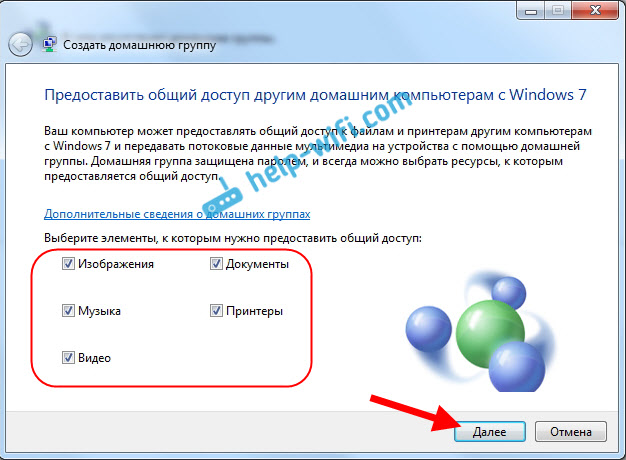
Pierakstiet vai nofotografējiet to paroli. Izmantojot šo paroli, mēs pievienosim citus datorus mūsu tīklam.
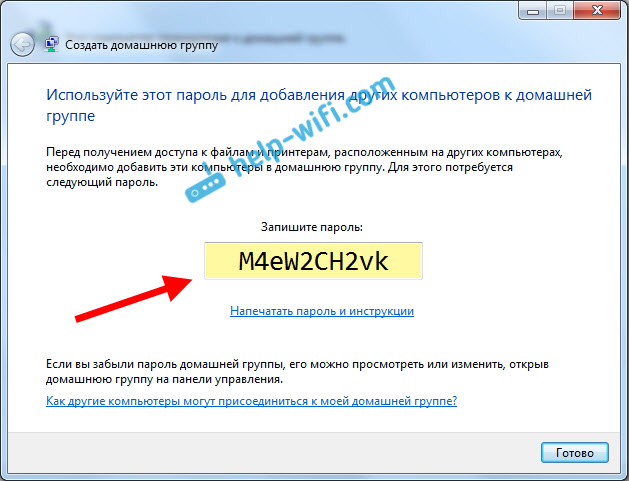
Par to mājas grupas izveidošana ir pabeigta. Ja jūs iedziļināties Tīklu vadības centrs un pilnīga piekļuve - Mājas grupa, Būs iespējams atcerēties paroli, mainīt to, izņemt no grupas, mainīt vispārējās piekļuves parametrus utt. D.
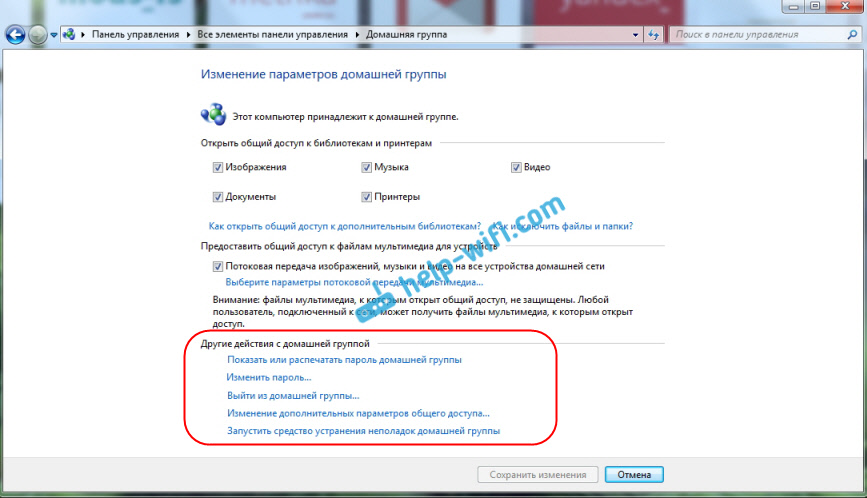
Viss, grupa tika izveidota. Mums ir parole. Tagad mēs savienojam nepieciešamos datorus ar mūsu tīklu ar mājas grupu.
Vietējā tīkla iestatīšana operētājsistēmā Windows 10: mēs izveidojam savienojumu ar mājas grupu
Mēs ejam uz citu datoru. Tagad es parādīšu datora piemēru ar Windows 10, kā izveidot savienojumu ar mājas grupu, lai izveidotu mājas vietējo tīklu. Pēc šīs shēmas jūs varat savienot ne tikai datorus ar instalēto Windows 10, bet arī ar Windows 7 un Windows 8.
Jau saskaņā ar standarta shēmu noklikšķiniet uz pogas Labajā pusē interneta ikonā un atlasiet Tīklu vadības centrs un pilnīga piekļuve. Mēs ejam uz Mājas grupa.
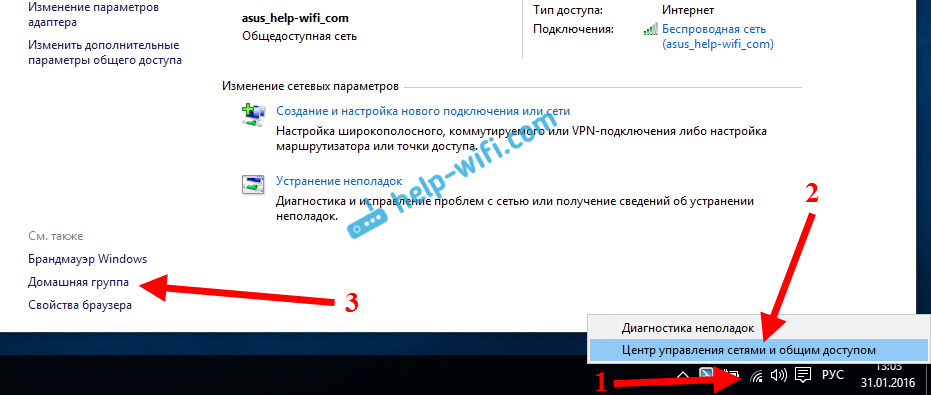
Ja jums ir ziņojums "Mājas grupa nav pieejama, jo jūs neesat savienots ar savu mājas tīklu.", pēc tam noklikšķiniet uz Atrašanās vietas maiņa tīklā, un noklikšķiniet uz pogas Jā.
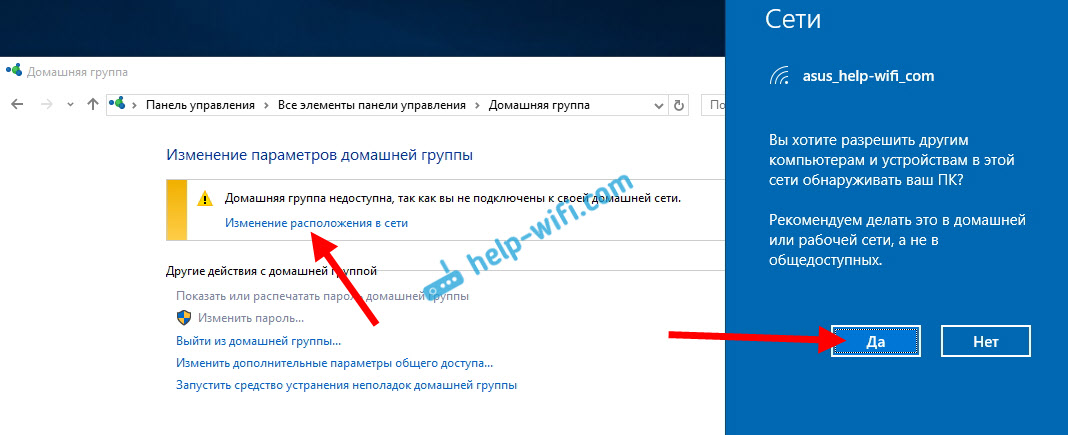
Mēs nedaudz gaidām un redzam ziņojumu, ka mēs varam pievienoties mājas grupai. Nospiediet pogu Savienot.
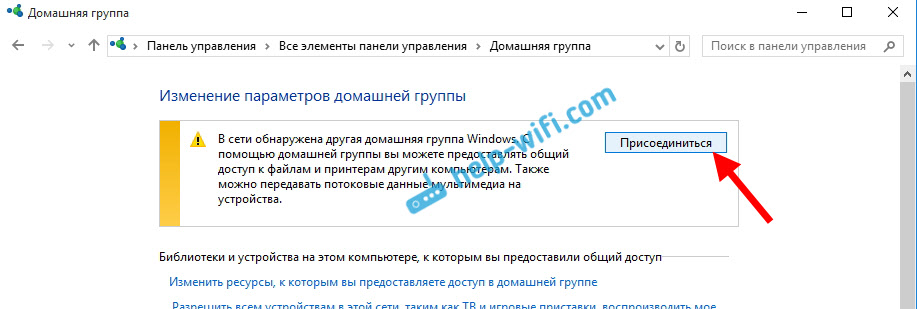
Parādās paroles pieprasījums. Norādiet paroli, ko mēs saņēmām, izveidojot mājas grupu citā datorā. Klikšķis labi.

Būs ziņa, ka jūs pievienojāties mājas grupai. Klikšķis Gatavs.
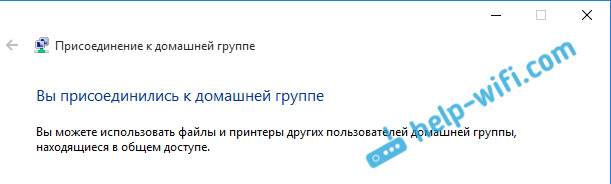
Ja atverat tīkla vadības centru un kopējo piekļuvi ir mājas grupa, varat konfigurēt kopēju piekļuvi, atstāt grupu, skatīt paroli utt. D.
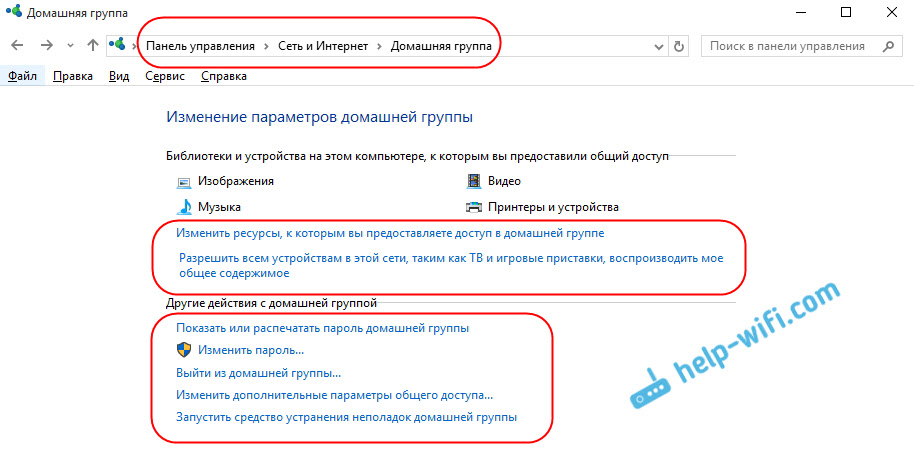
Viss, vietējais tīkls starp datoriem jau darbojas. Atveriet diriģentu (šo datoru), mēs pārvietojamies uz kreiso tīklu uz oderējumu un redzam vietējā tīkla datorus. Mēs varam tos atvērt un skata mapes, kurām vispārējā piekļuve ir atvērta. Windows 10 dators bez problēmām tīklā redz tīklā ar instalēto Windows 7.
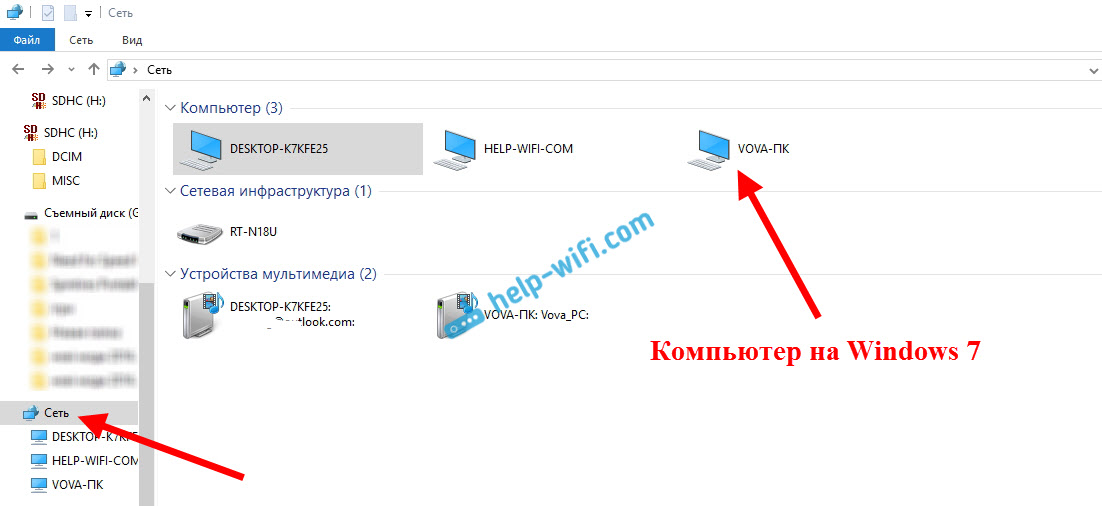
Tādā pašā veidā dators operētājsistēmā Windows 7 redz un ievada datoru ar Windows 10. Tādā veidā jūs varat savienot citus datorus. Viens nosacījums, ka tie ir savienoti ar jūsu maršrutētāju.
Ko darīt tālāk? Kā izmantot vietējo tīklu?
Tas viss ir atkarīgs no tā, kādu mērķi jūs apvienojat datorus vienā tīklā.
- Ja vēlaties spēlēt tīklā, tad visam vajadzētu darboties. Dažreiz pretvīrusi bloķē šādus savienojumus. Tāpēc, ja ir problēmas, kad datori neredz viens otru, tad vienkārši kādu laiku mēģiniet Atvienojiet pretvīrusu.
- Lai apmainītos ar failiem, varat izmantot kopējās piekļuves mapes. Vienkārši nokopējiet failus, piemēram, mapē "Mani attēli" (ar nosacījumu, ka iestatīšanas procesa laikā mēs esam atvēruši vispārēju piekļuvi šai mapei), un tie būs pieejami no visiem tīkla datoriem. Ja vēlaties atvērt vispārēju piekļuvi vietējai diska mapei, izpildiet šīs instrukcijas. Skatiet pēc virsraksta "Total Piekļuves iestatīšana failiem un mapēm".
- Un, iestatot pilnīgu piekļuvi printerim, es sagatavošu atsevišķu rakstu.
Šie ir padomi. Es ceru, ka raksts jums ir noderīgs.
- « Kā iespējot un konfigurēt Bluetooth klēpjdatorā ar Windows 10
- Kā pārbaudīt interneta ātrumu datorā, viedtālrunī, planšetdatorā? »

